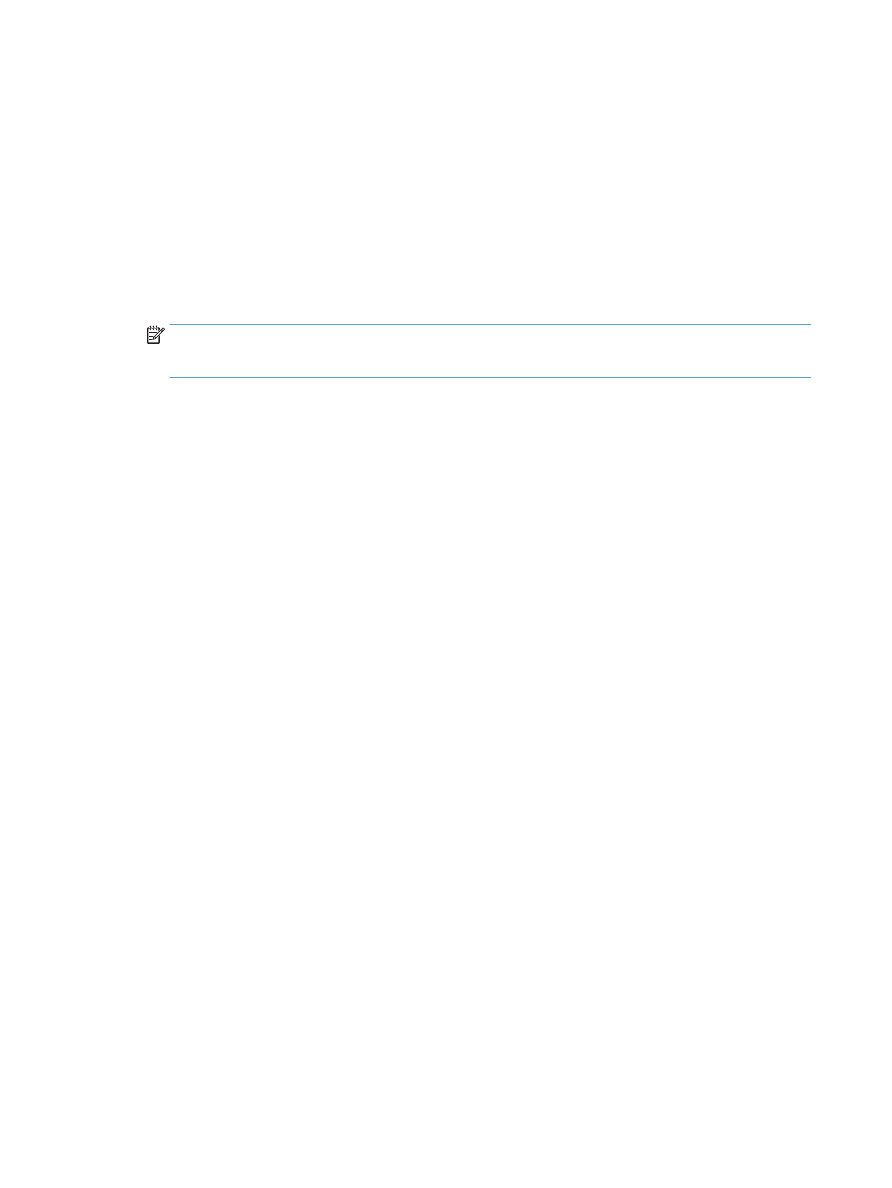
Σάρωση σε μονάδα flash USB
1.
Τοποθετήστε το έγγραφο πάνω στη γυάλινη επιφάνεια του σαρωτή ή στον τροφοδότη εγγράφων.
2.
Τοποθετήστε μια μονάδα flash USB στη θύρα που βρίσκεται στην πρόσοψη του προϊόντος.
3.
Στην αρχική οθόνη του πίνακα ελέγχου της συσκευής, πατήστε το κουμπί
Σάρωση
.
4.
Αγγίξτε την οθόνη
Σάρωση σε μονάδα USB
.
5.
Για να ξεκινήσει η σάρωση και να αποθηκεύσετε το αρχείο, πατήστε το κουμπί
Σάρωση
. Το προϊόν
δημιουργεί ένα φάκελο με το όνομα HPSCANS στη μονάδα USB και αποθηκεύει το αρχείο σε μορφή .PDF
ή .JPG, δημιουργώντας αυτόματα όνομα αρχείου.
ΣΗΜΕΙΩΣΗ:
Όταν ανοίξει η οθόνη σύνοψης, αγγίξτε τη για να προσαρμόσετε τις ρυθμίσεις.
Μπορείτε επίσης να αλλάξετε το όνομα φακέλου.
110 Κεφάλαιο 6 Σάρωση
ELWW
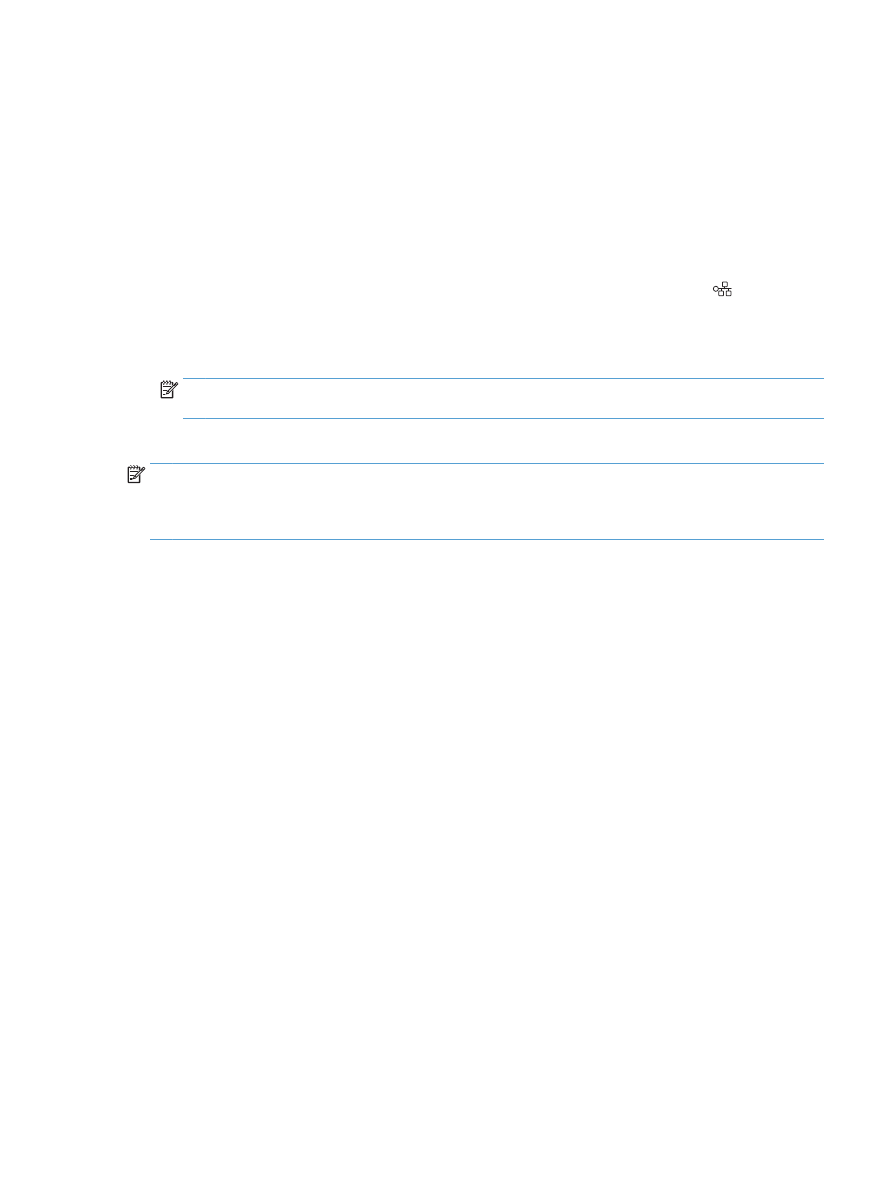
Ρύθμιση των λειτουργιών σάρωσης σε φάκελο δικτύου και
σάρωσης σε email
Για να χρησιμοποιήσετε αυτές τις λειτουργίες σάρωσης, το προϊόν πρέπει να είναι συνδεδεμένο σε δίκτυο.
Αυτές οι λειτουργίες σάρωσης δεν είναι διαθέσιμες μέχρι να τις διαμορφώσετε. Χρησιμοποιήστε τον Οδηγό
εγκατάστασης σάρωσης σε φάκελο δικτύου αφού εγκαταστήσετε το λογισμικό για το προϊόν ή
χρησιμοποιήστε τον Ενσωματωμένο διακομιστή web της HP για να διαμορφώσετε αυτές τις λειτουργίες. Οι
παρακάτω οδηγίες περιγράφουν τη διαμόρφωση των λειτουργιών σάρωσης με χρήση του Ενσωματωμένου
διακομιστή web της HP.
1.
Από την Αρχική οθόνη στον πίνακα ελέγχου του προϊόντος, πατήστε το κουμπί Δίκτυο για να βρείτε
τη διεύθυνση IP του προϊόντος.
2.
Για να ανοίξετε τον Ενσωματωμένο διακομιστή web της ΗΡ, πληκτρολογήστε τη διεύθυνση ΙP του
προϊόντος στη γραμμή διεύθυνσης ενός προγράμματος περιήγησης στο Web.
ΣΗΜΕΙΩΣΗ:
Μπορείτε, επίσης, να μεταβείτε στον Ενσωματωμένο διακομιστή Web της HP από το
HP Device Toolbox για Windows ή το Βοηθητικό πρόγραμμα HP για Mac OS X.
3.
Κάντε κλικ στην καρτέλα Σάρωση για να ρυθμίσετε τις λειτουργίες.
ΣΗΜΕΙΩΣΗ:
Για να ρυθμίσετε τη λειτουργία σάρωσης σε email, πρέπει να γνωρίζετε το όνομα του
διακομιστή SMTP που χρησιμοποιείτε. Ζητήστε αυτήν την πληροφορία από το διαχειριστή δικτύου ή από τον
πάροχο υπηρεσιών Διαδικτύου που χρησιμοποιείτε. Εάν ο διακομιστής SMTP απαιτεί έλεγχο ταυτότητας,
πρέπει επίσης να γνωρίζετε το αναγνωριστικό χρήστη και τον κωδικό πρόσβασης SMTP.
ELWW